
Главная страница Случайная страница
Разделы сайта
АвтомобилиАстрономияБиологияГеографияДом и садДругие языкиДругоеИнформатикаИсторияКультураЛитератураЛогикаМатематикаМедицинаМеталлургияМеханикаОбразованиеОхрана трудаПедагогикаПолитикаПравоПсихологияРелигияРиторикаСоциологияСпортСтроительствоТехнологияТуризмФизикаФилософияФинансыХимияЧерчениеЭкологияЭкономикаЭлектроника
Создание учебной информационной базы
|
|
1. Создать пустую информационную базу

Рис. 1

Рис. 2

Рис. 3
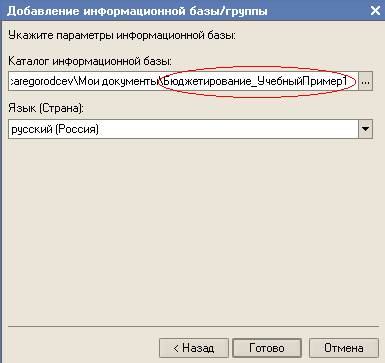
Рис. 4
По кнопке Готово создать пустую информационную базу.
2. Загрузить конфигурацию «1С: УПП 8» из файла (предоставляется преподавателем) командой Конфигурация → Загрузить конфигурацию из файла → указать путь к загружаемому файлу.
Подготовка информационной базы к работе
1. Общие настройки ПП «1С: УПП 8» и первоначальное заполнение справочников
Удаление встроенного плана счетов бюджетирования
В системе уже заложен некоторый план счетов для бюджетирования. Он достаточно подробный. Но непосредственно в системе эти счета удалить нельзя. В некоторых случаях удобнее создать свой план счетов, для этого необходимо воспользоваться конфигуратором.
Снимем конфигурацию с поддержки: «Конфигурация – Поддержка – Настройка поддержки». Далее нажмем на кнопку «Включить возможность изменения», соглашаемся, что «изменение режима приведет к невозможности выполнять обновление конфигурации полностью автоматически» и закрываем окно «Настройка поддержки».
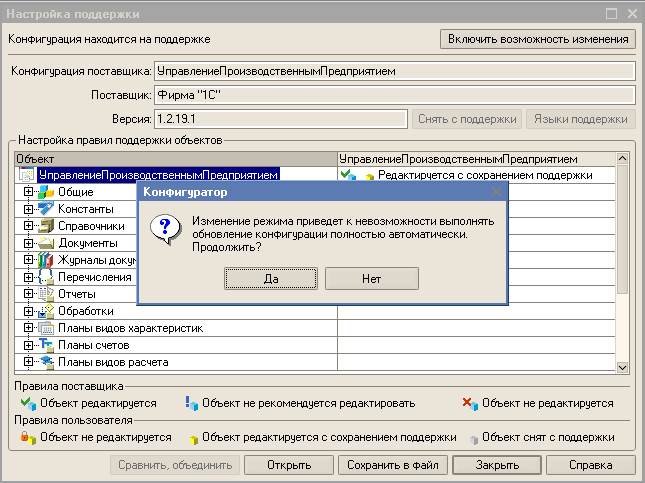
Рис. 5
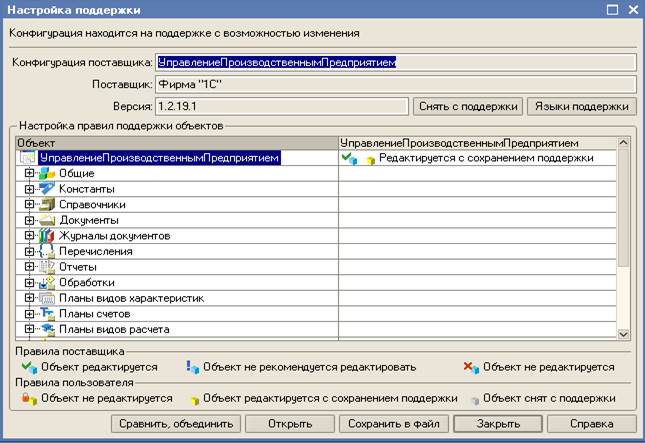
Рис. 6
В окне конфигурации раскрываем группу «Планы счетов» и два раза «щелкаем» по объекту «Бюджетирование».

Рис. 7

Рис. 8
В открывшемся окне находим закладку «Прочее»:

Рис. 9
Входим в «Предопределенные» значения плана счетов по бюджетированию.
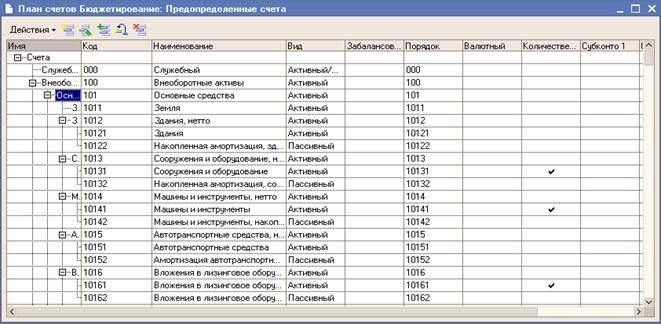
Рис. 10
Удаляем все элементы, кроме счета «Служебный» в новом открывшемся окне.

Рис. 11
После этого закрываем это окно, а также предыдущее, из которого входили в план счетов. Создавать свой план счетов будем непосредственно в программе.
1.2. Создание пользователя «Финансовый директор»
Создаем пользователя «Финансовый директор» через меню «Администрирование – Пользователи – Добавить»:
· Имя: «Финансовый директор»;
· Аутентификация 1С: Предприятия 8.0 (следим, чтобы стояла галочка);
· Показывать в списке выбора (следим, чтобы стояла галочка);
На закладке «Прочее» выбираем:
· доступную роль - «Полные права»;
· основной интерфейс – «Бюджетирование»;
· язык - «Русский».

Рис. 12
Выполняем обновление информационной базы, меню «Конфигурация – Обновить конфигурацию базы данных» и принимаем изменения.

Рис. 13
Закрываем «Конфигуратор» и входим в программу в режиме «1С: Предприятие», выбираем пользователя «Финансовый директор».
1.3. Ввод сведений об организации ООО «Прометей»
В подсистеме «Полный интерфейс» (меню «Справочники – Организации – Организации) создаем организацию ООО «Прометей»:
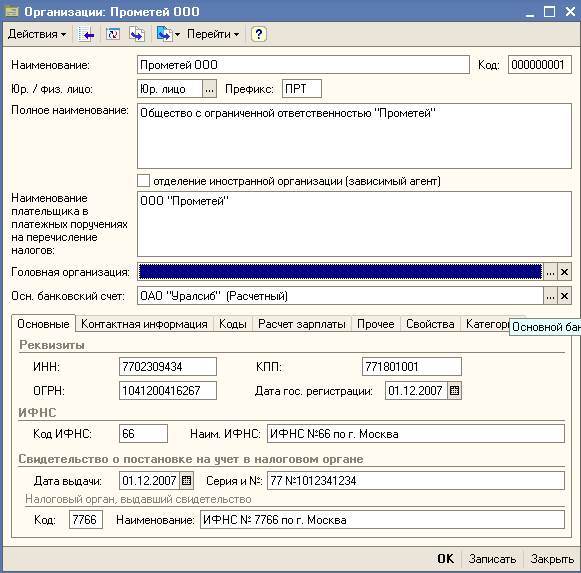
Рис. 14
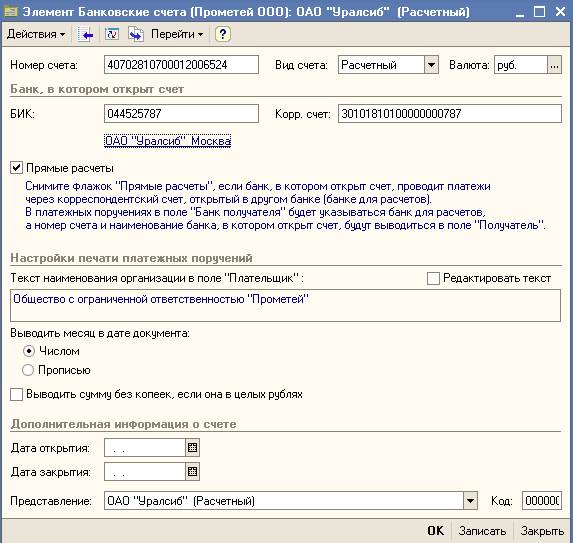
Рис. 15

Рис. 16
|
|